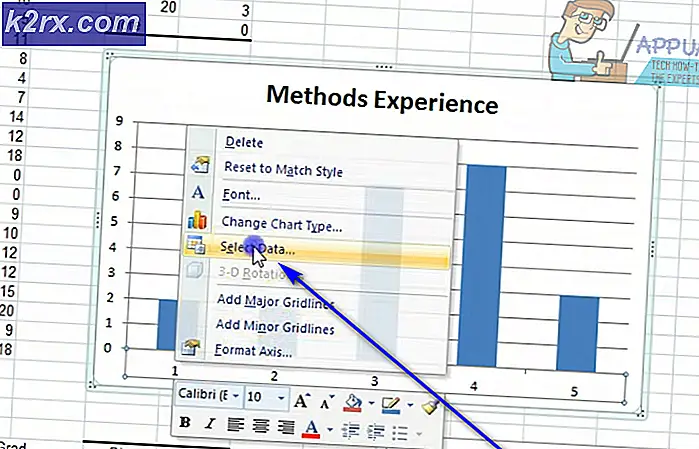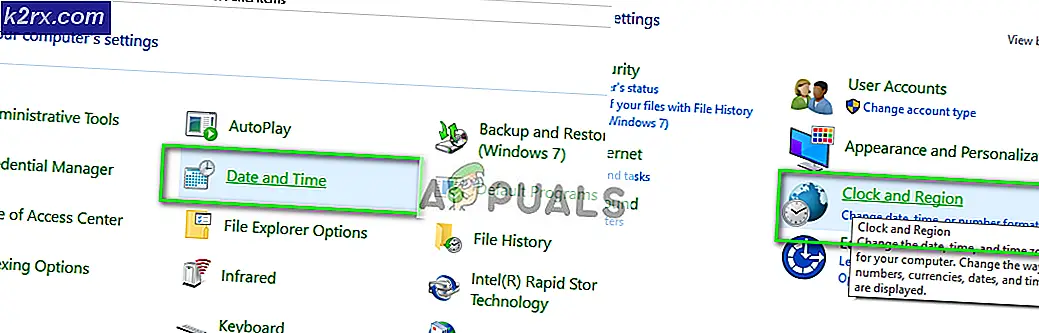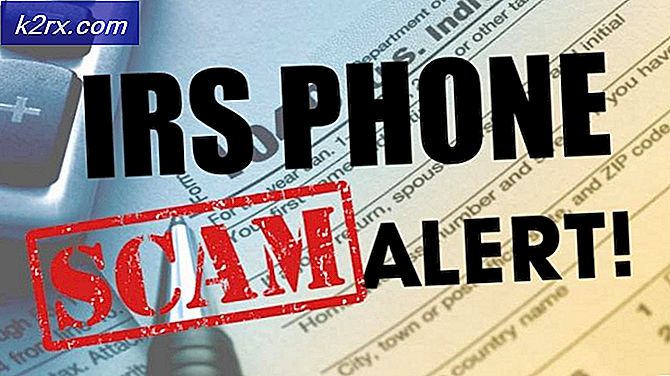Starten von Windows vergessen Verwenden Sie Linux FWUL
Windows-Benutzer, die Linux ausprobieren wollen, stehen vor zahlreichen Hürden - vor allem, wenn sie sich an Linux gewöhnt haben. Sogar auf populären, benutzerfreundlichen Linux-Distributionen wie Ubuntu wird ein neuer Benutzer eine lange Zeit im Befehlsterminal verbringen, Support-Foren durchsuchen und auf seinem Bildschirm fluchen.
Dies kann besonders für diejenigen, die an Android-Entwicklung interessiert sind, gelten. Es ist eine Sache, mit Linux zu experimentieren, um zu sehen, ob es Ihnen gefällt. Es ist eine andere Sache, ganz zu versuchen, Linux mit Android-Entwicklung im Auge zu behalten. Das Linux-Terminal wird plötzlich zu einem Labyrinth, aus dem nur wenige mit intakter geistiger Gesundheit entkommen, und selbst der Versuch, ADB zu installieren, wird zu einer monumentalen Anstrengung für das Unwissende.
Eine neue Linux-Distribution namens Forget Windows Use Linux (FWUL) versucht all dies zu adressieren, insbesondere für Möchtegern-Android-Entwickler. Es hat ein Windows 10-Design, das den Wechsel erleichtert, und die meisten, wenn nicht alle Tools, die ein Android-Entwickler benötigt, sind in der Distribution vorinstalliert. Außerdem ist die gesamte Distribution von USB startbar. Hier sind einige der wichtigsten Merkmale von FWUL:
PRO TIPP: Wenn das Problem bei Ihrem Computer oder Laptop / Notebook auftritt, sollten Sie versuchen, die Reimage Plus Software zu verwenden, die die Repositories durchsuchen und beschädigte und fehlende Dateien ersetzen kann. Dies funktioniert in den meisten Fällen, in denen das Problem aufgrund einer Systembeschädigung auftritt. Sie können Reimage Plus herunterladen, indem Sie hier klickenVorinstallierte Tools:
- ADB und Fastboot, mit einem GUI-basierten ADB-Tool
- JOdin (Java-Version von Odin, Flash-Tool für Samsung-Geräte)
- Heimdall (GUI / CLI-Tool für Samsung-Geräte)
- Sony Flashtool
- SP-Flash-Werkzeug
- LGLaf Tool (zum Entfernen von LG-Geräten)
- PTP + MTP-Unterstützung
Im Grunde genommen ist alles, was Sie stundenlang auf einer anderen Linux-Distribution installieren und konfigurieren würden, sofort mit FWUL verfügbar. Dies macht es zu einem der freundlichsten Linux-Distributionen für Möchtegern-Android-Entwickler, die von Windows-Plattform wechseln möchten.
Wie gehen wir also vor, FWUL auf Ihrer Maschine zu installieren?
Download Windows vergessen Verwenden Sie Linux
Erstellen Sie eine bootfähige CD oder USB
Brennen Sie die ISO-Datei als bootfähige CD auf CD mit einem Tool wie PowerISO. Wenn Sie lieber einen USB-Stick verwenden möchten, verwenden Sie ein Tool wie Rufus, um ein bootfähiges USB-Laufwerk zu erstellen. Es gibt wahrscheinlich Hunderte von anderen Software, die Sie verwenden können, um dies zu erreichen, aber PowerISO und Rufus sind vielleicht die einfachste und benutzerfreundlichste, so dass ich Sie schnell durch die Verwendung von ihnen, wenn Sie nicht vertraut sind.
PowerISO - Bootfähige CD
- Öffnen Sie PowerISO und gehen Sie zu Datei> Neu> Daten-CD / DVD-Image.
- Klicken Sie auf die Schaltfläche Hinzufügen, und wählen Sie die Datei FWUL .iso aus.
- Verbrenn es!
Rufus - Bootfähiges USB-Laufwerk
- Stecken Sie Ihr USB-Laufwerk ein und starten Sie Rufus.
- Klicken Sie auf das Kontrollkästchen Erstellen einer bootfähigen Festplatte mit FreeDOS
- Wählen Sie die FWUL-ISO-Datei.
- Klicken Sie auf die Schaltfläche Start, und klicken Sie auf OK, um alle Daten auf dem USB-Laufwerk zu löschen, bevor Sie die bootfähige .iso-Datei schreiben.
Starten von FWUL auf Ihrem Computer
Legen Sie Ihr CD- oder USB-Laufwerk in Ihren Computer ein, starten Sie Ihren Computer neu und verwenden Sie die Methode des Motherboards (die je nach Hersteller variiert), das Boot-Gerät auszuwählen. Booten Sie in das Laufwerk, das Sie für FWUL verwenden. Um sich bei FWUL anzumelden, ist der Benutzername android und das Passwort ist linux.
PRO TIPP: Wenn das Problem bei Ihrem Computer oder Laptop / Notebook auftritt, sollten Sie versuchen, die Reimage Plus Software zu verwenden, die die Repositories durchsuchen und beschädigte und fehlende Dateien ersetzen kann. Dies funktioniert in den meisten Fällen, in denen das Problem aufgrund einer Systembeschädigung auftritt. Sie können Reimage Plus herunterladen, indem Sie hier klicken